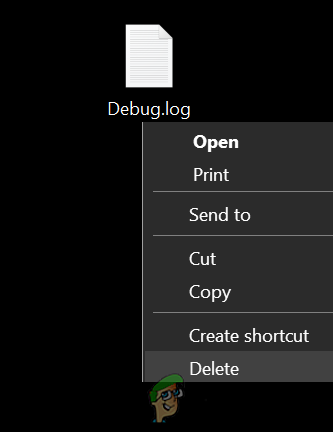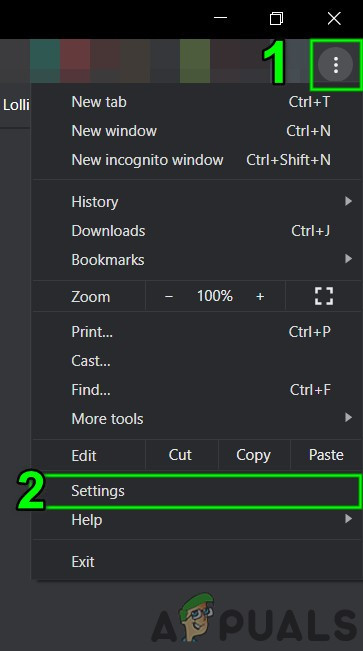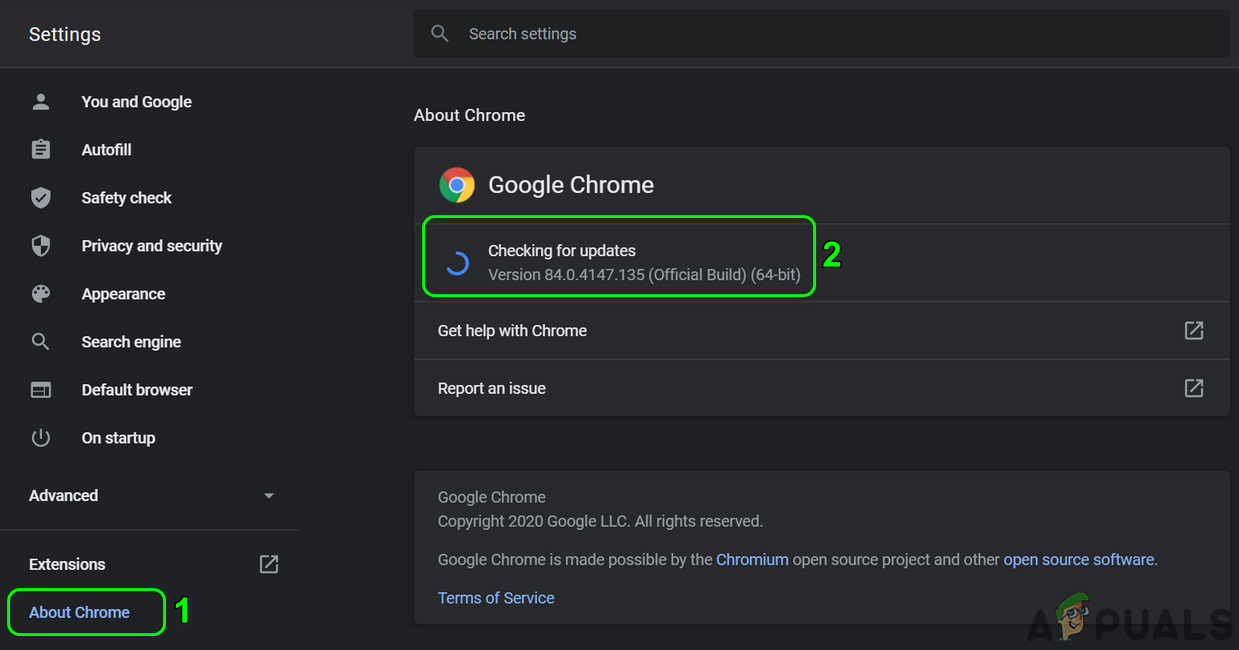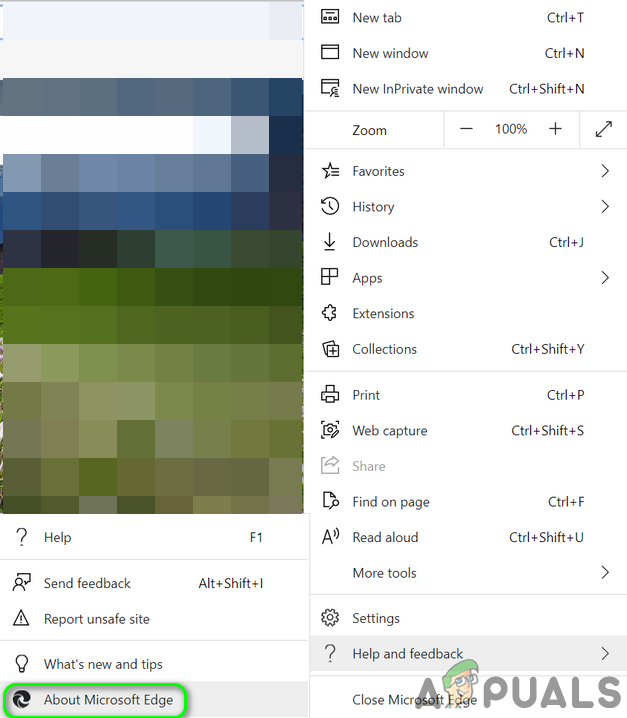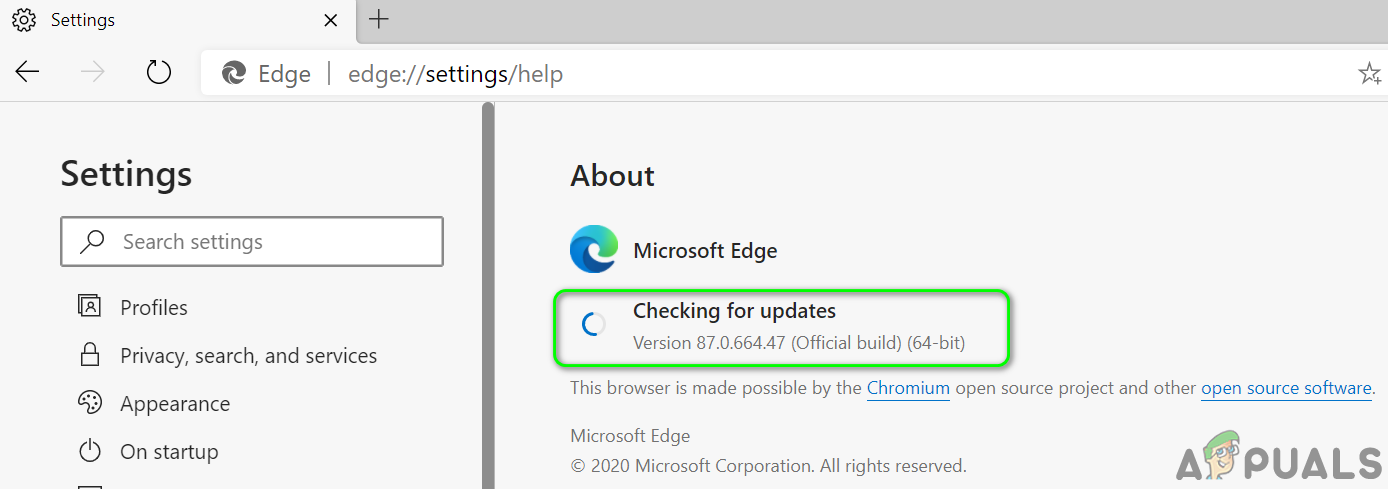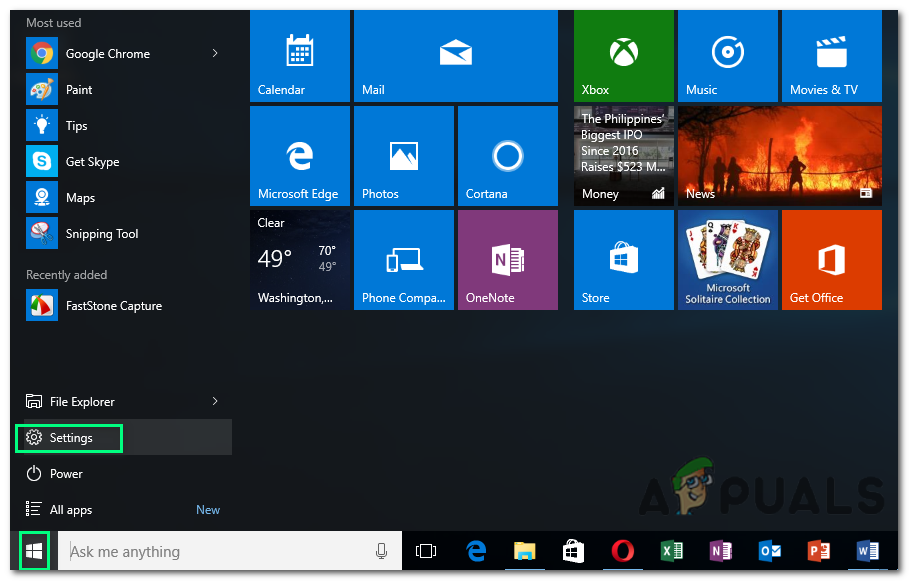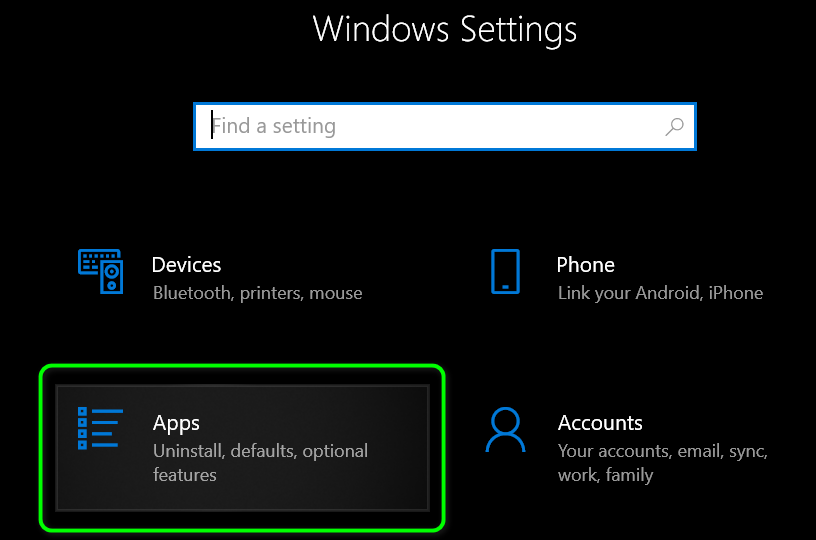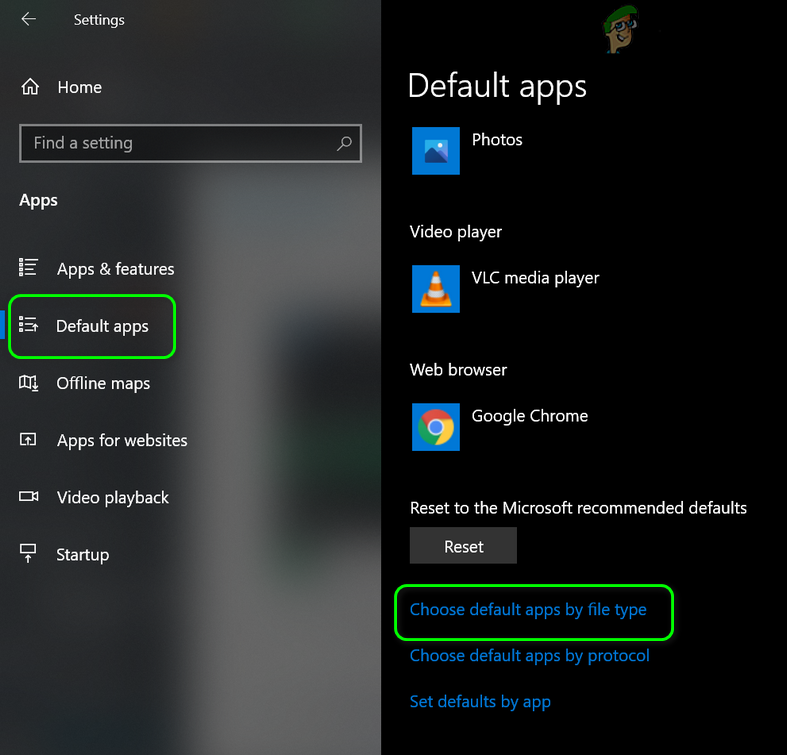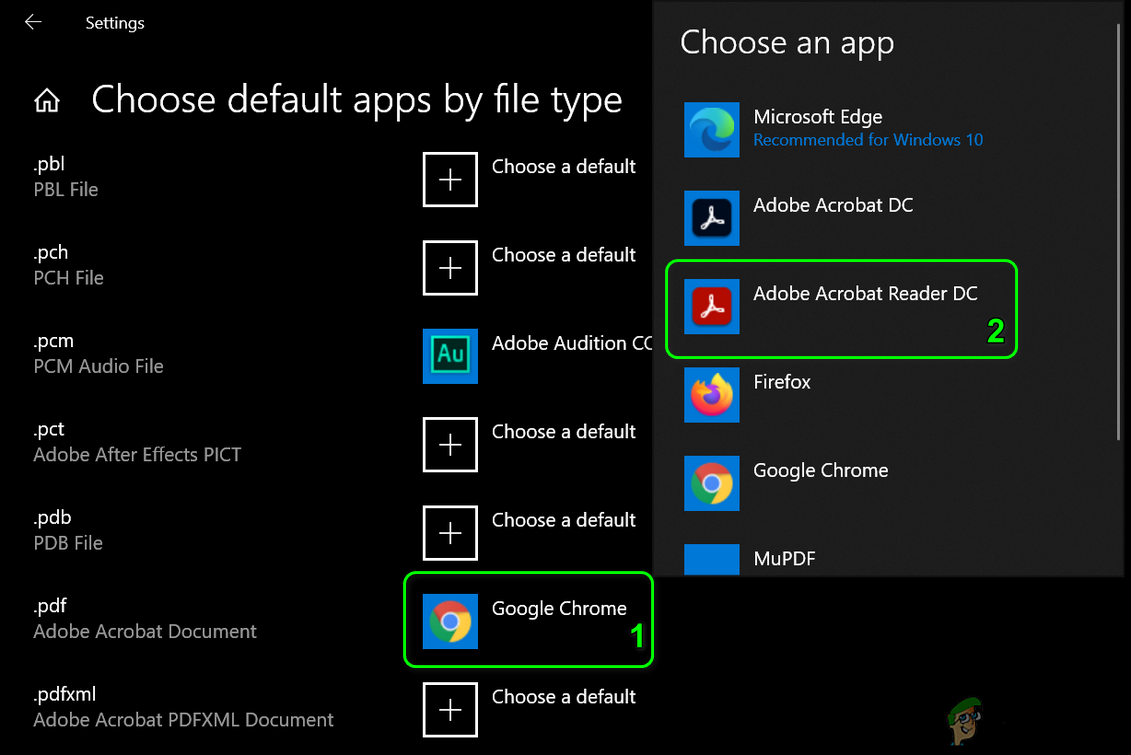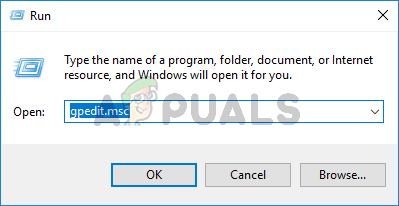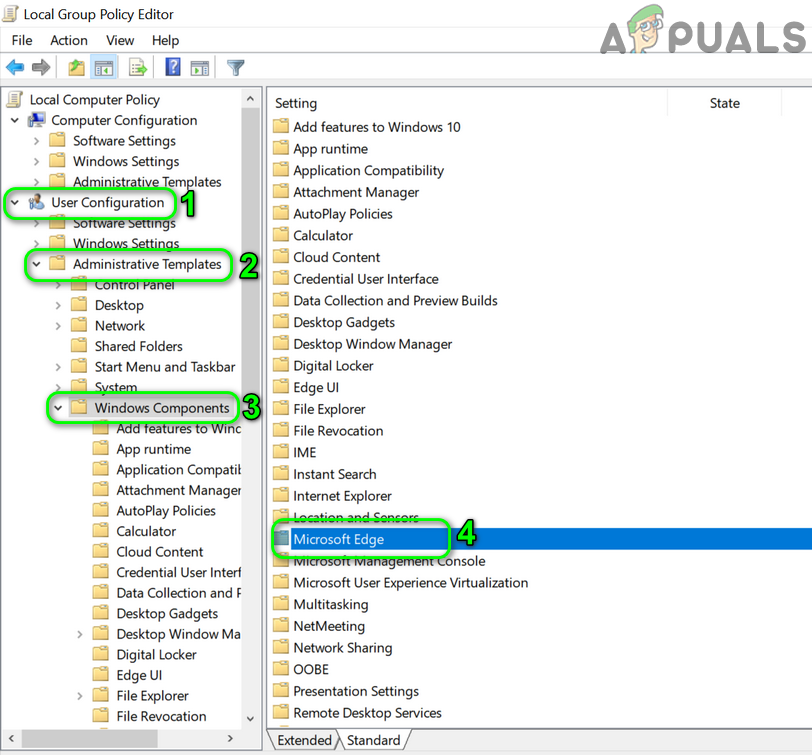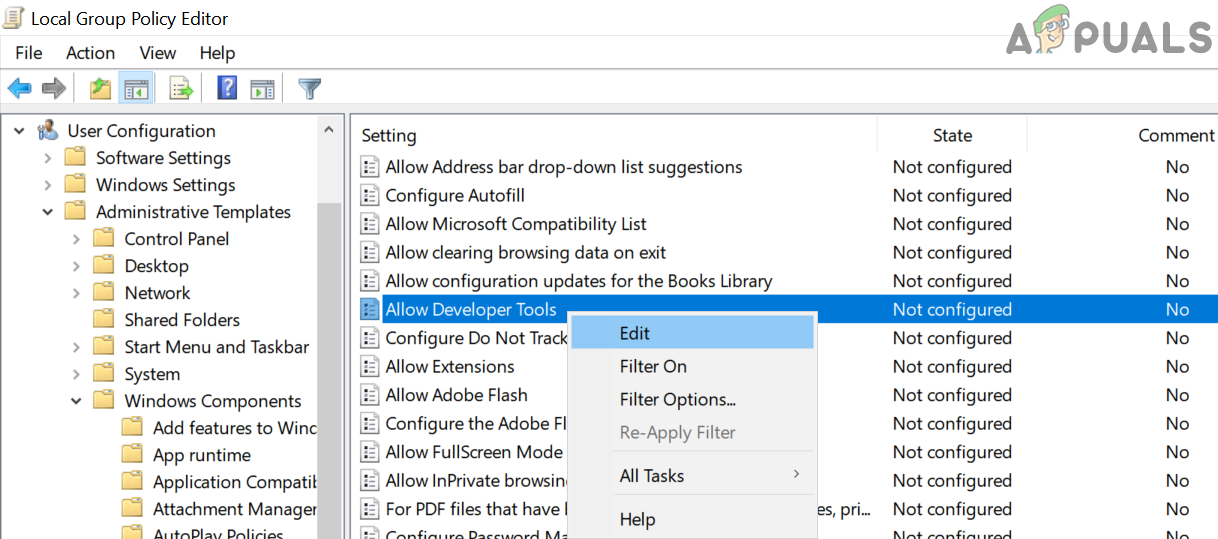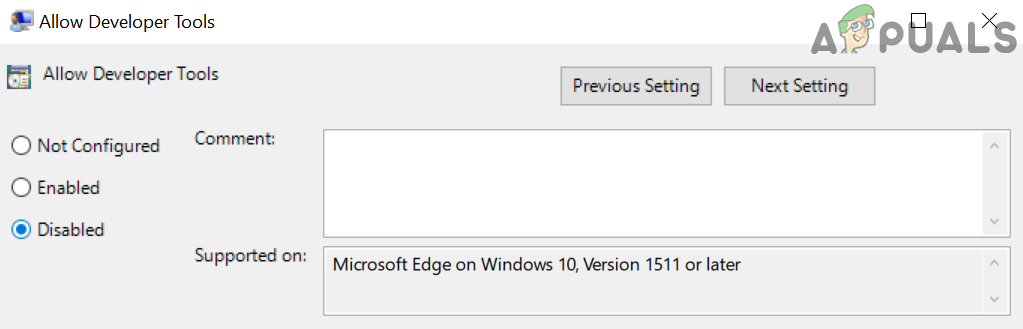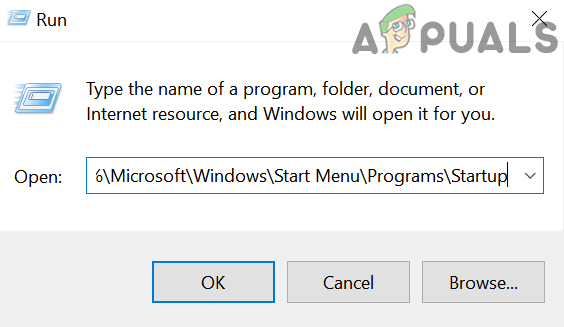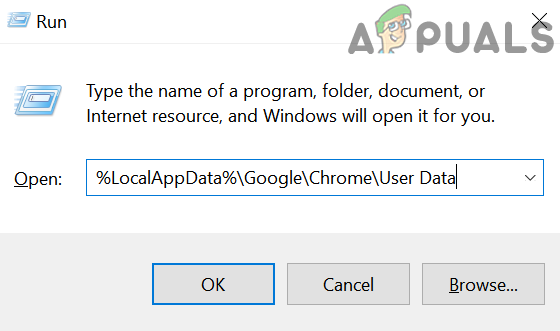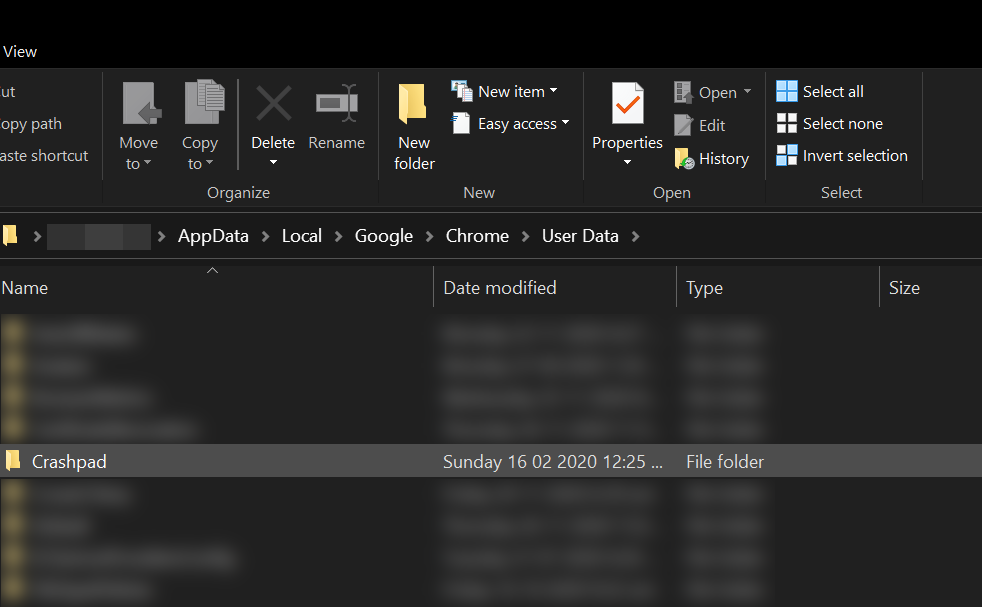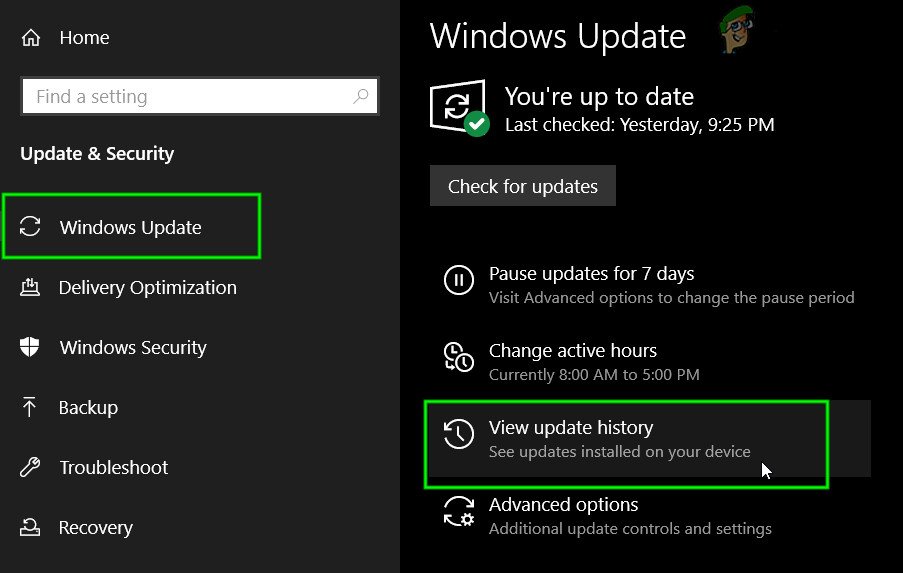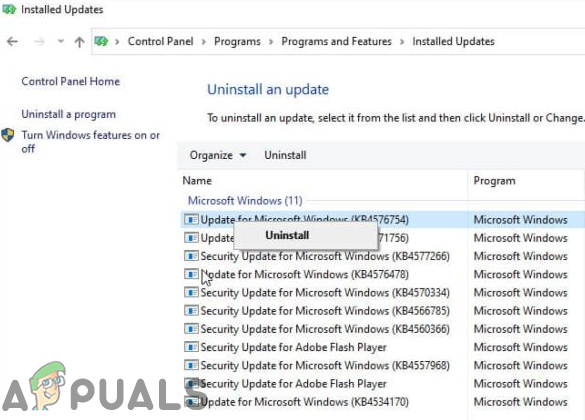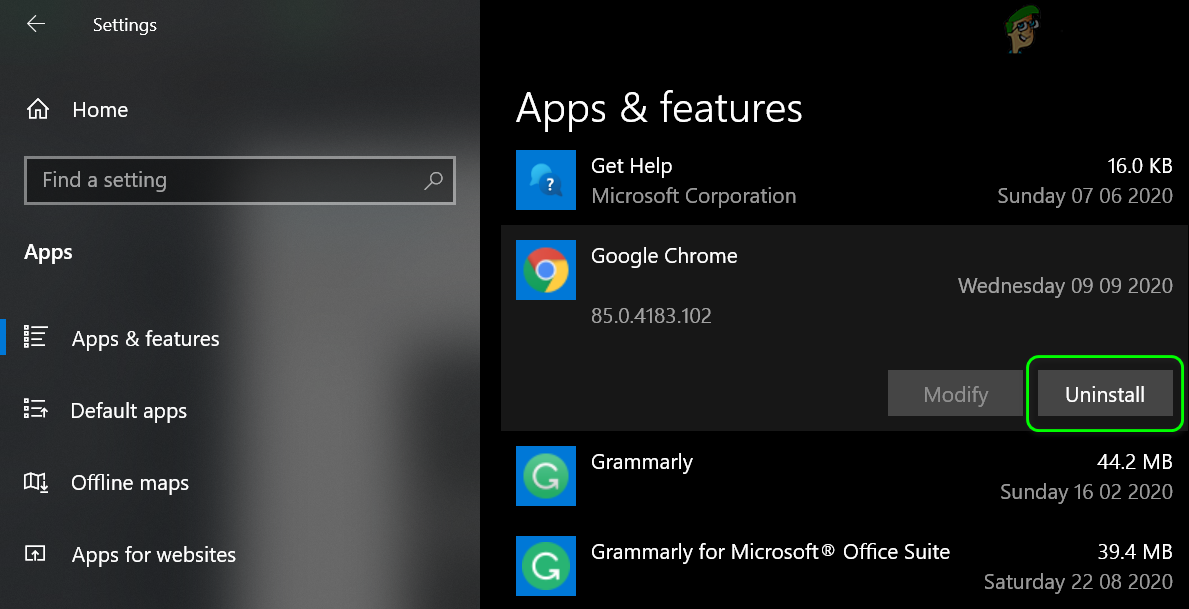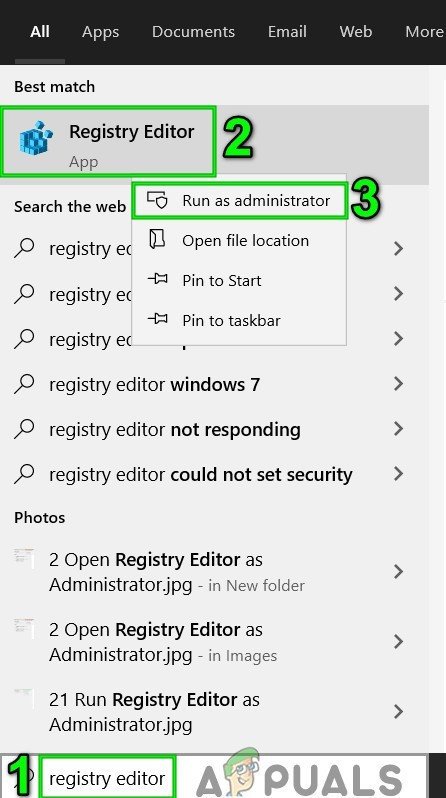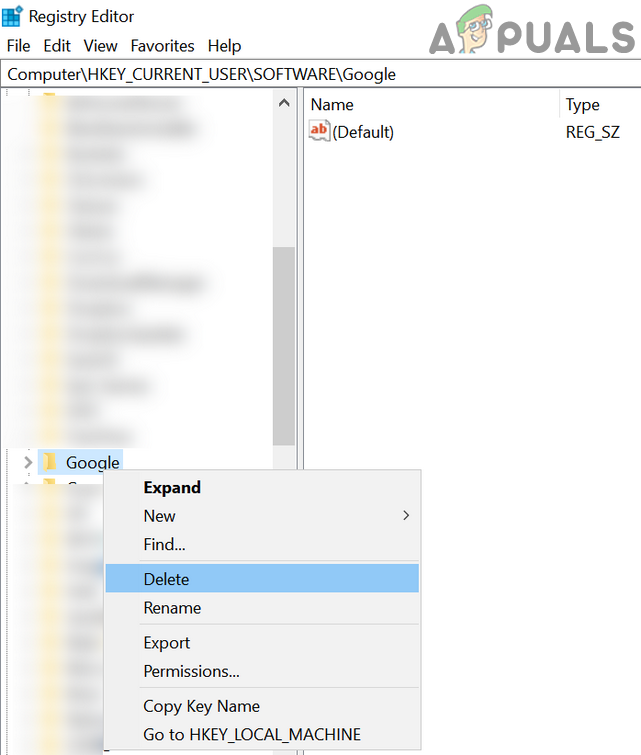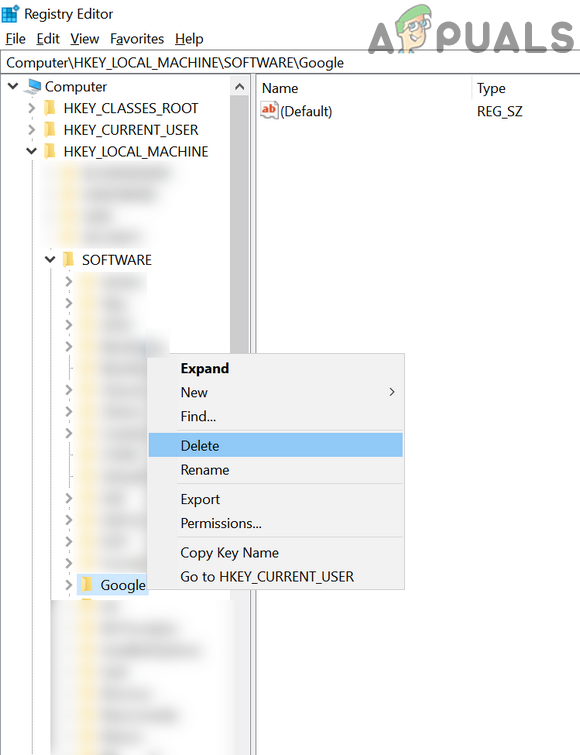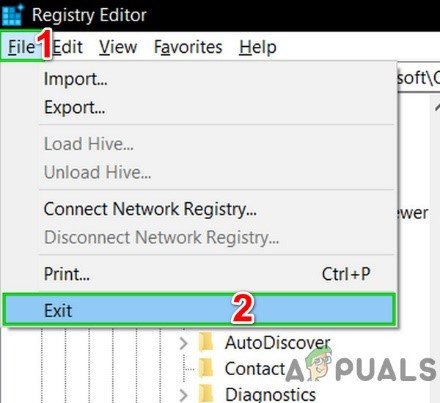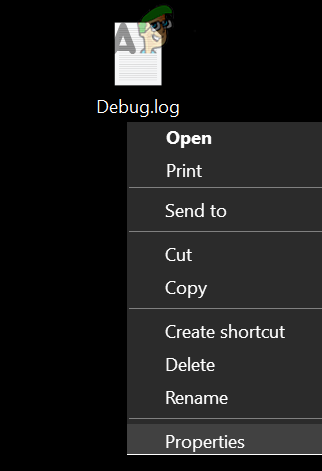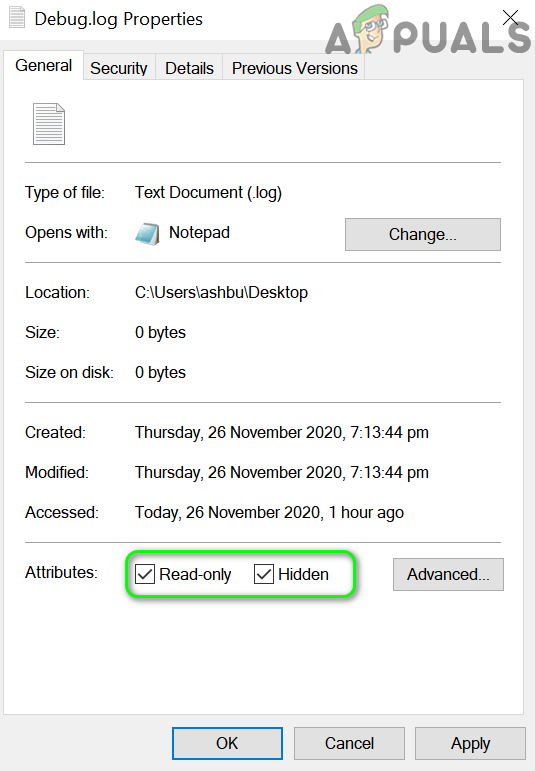আপনার সিস্টেমের ডেস্কটপে ফাইলটি ডিবাগ করুন
সমস্যা সমাধানের প্রক্রিয়াটি চালিয়ে যাওয়ার আগে নিশ্চিত হয়ে নিন আপনার পিসির উইন্ডোজ আপডেট হয়েছে সর্বশেষ বিল্ড। তাছাড়া, পরীক্ষা করুন কিনা টেম্প ফাইলগুলি সাফ করা হচ্ছে বিষয়টি সমাধান করে এছাড়াও, আপনি কিনা তা পরীক্ষা করে দেখুন গুগল টক ব্যবহার করে (যদিও ২০১৫ সাল থেকে বন্ধ রয়েছে তবে কিছু ব্যবহারকারী এখনও এটি ব্যবহার করছেন)। যদি তাই হয় তবে চেষ্টা করুন তার ইনস্টলেশন মেরামত আপনার সিস্টেমের নিয়ন্ত্রণ প্যানেল মাধ্যমে।
সমাধান 1: ডিবাগ ফাইলটি মুছুন
সমস্যা সমাধানের প্রক্রিয়াটির প্রথম পদক্ষেপটি অপ্রয়োজনীয় ডিবাগ ফাইল নিজেই মুছে ফেলা (ফাইলটি কোনও সিস্টেম / অ্যাপ্লিকেশন শুরুর পরে পুনরায় তৈরি করা যেতে পারে)। প্রতিটি চেষ্টা করা সমাধানের পরে আপনাকে এই পদক্ষেপগুলি পুনরাবৃত্তি করতে হতে পারে।
- প্রথমে ডিবাগ ফাইলটি নিশ্চিত হয়ে নিন আবশ্যক না আপনি বা অন্য কোনও সিস্টেম ব্যবহারকারী / অ্যাপ্লিকেশন দ্বারা এবং তারপরে সমস্ত অ্যাপ্লিকেশন প্রস্থান করুন আপনার সিস্টেমে (যে কোনও পটভূমি অ্যাপ্লিকেশনগুলির জন্য আপনার সিস্টেমের টাস্ক ম্যানেজারটি পরীক্ষা করুন)।
- এখন, সঠিক পছন্দ উপরে ডিবাগ ফাইল এবং তারপরে নির্বাচন করুন মুছে ফেলা ।
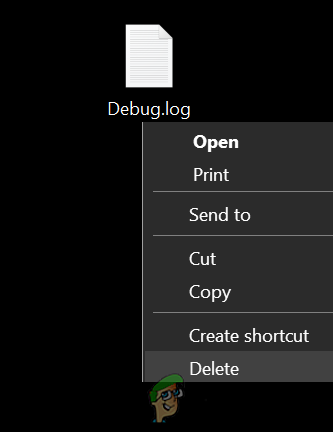
ডিবাগ ফাইল মুছুন
- তারপরে নিশ্চিত করুন ফাইলটি মুছতে এবং ফাইলটি মুছে ফেলা হয়েছে কিনা তা পরীক্ষা করতে।
- যদি না হয় তবে বুট আপনার সিস্টেমের মধ্যে নিরাপদ ভাবে বা ক্লিন বুট আপনার সিস্টেম এবং তারপরে আপনি ফাইলটি মুছতে পারেন কিনা তা পরীক্ষা করে দেখুন। আপনি ব্যবহার করতে হতে পারে “ আরএম। ডিবাগ.লগ মধ্যে এলিভেটেড পাওয়ার শেল ।
সমাধান 2: আপনার ব্রাউজারটি সর্বশেষ বিল্ডে আপডেট করুন
প্রায় সমস্ত বড় ব্রাউজারগুলি সর্বশেষতম বৈশিষ্ট্য এবং প্যাচ বাগগুলি সরবরাহ করতে নিয়মিত আপডেট হয়। আপনার সিস্টেমটি যদি আপনি আপনার ব্রাউজারের পুরানো সংস্করণ ব্যবহার করেন তবে এটি ব্রাউজার এবং ওএসের মধ্যে অসম্পূর্ণতা তৈরি করতে পারে এবং সমস্যা সমাধানের উদ্দেশ্যে আপনার ডেস্কটপে একটি ডিবাগ ফাইল তৈরি করতে পারে যদি ডেস্কটপে ডাবড ফাইলটি ডেস্কটপে দেখায়। এই ক্ষেত্রে, ব্রাউজারটি সর্বশেষতম বিল্ডে আপডেট করা সমস্যার সমাধান করতে পারে।
ক্রোমের জন্য:
- চালু করুন ক্রোম ব্রাউজার এবং ক্লিক করুন তিনটি উল্লম্ব উপবৃত্ত (উইন্ডোর উপরের ডানদিকে)।
- এখন, প্রদর্শিত মেনুতে, চয়ন করুন সেটিংস এবং তারপরে উইন্ডোর বাম অর্ধেকের মধ্যে চয়ন করুন ক্রোম সম্পর্কে ।
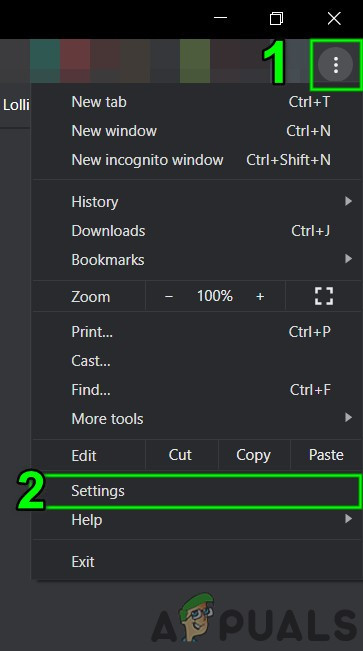
Chrome সেটিংস খুলুন
- তারপরে, উইন্ডোর ডান অর্ধে, Chrome আপডেট হয়েছে তা নিশ্চিত করুন সর্বশেষ বিল্ড।
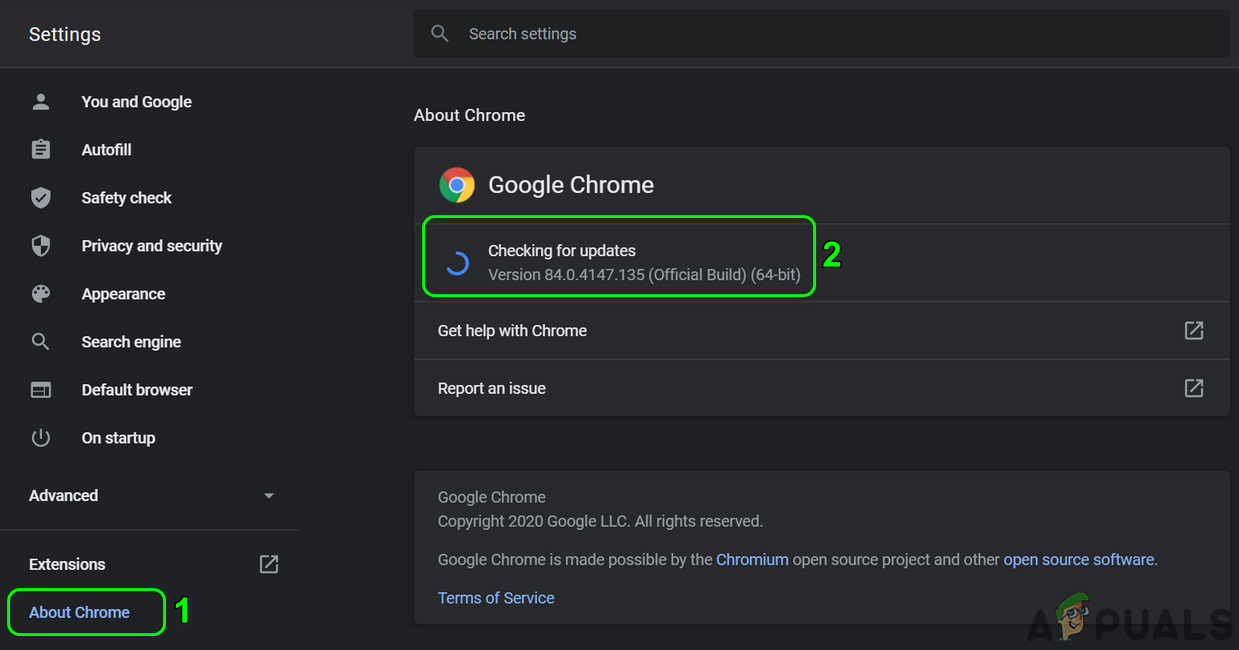
ক্রোম আপডেট করুন
- আপনি যদি ব্যবহার করছেন ভিজ্যুয়াল স্টুডিও কোড , তারপর নিশ্চিত করুন ডিবাগার কনফিগারেশন ফাইল আপডেট করুন ক্রোমের সাথে যুক্ত।
এজ ব্রাউজারের জন্য
- চালু করুন এজ ব্রাউজার এবং ক্লিক করুন তিনটি অনুভূমিক উপবৃত্ত (পর্দার উপরের ডানদিকে)।
- এখন, ক্লিক করুন সহায়তা এবং প্রতিক্রিয়া এবং তারপরে সাব-মেনুতে নির্বাচন করুন মাইক্রোসফ্ট এজ সম্পর্কে ।
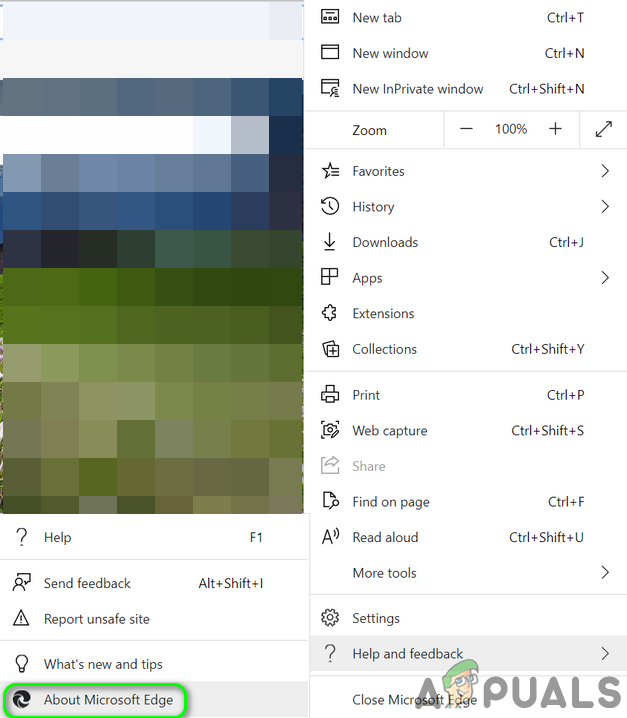
মাইক্রোসফ্ট এজ সম্পর্কে খুলুন
- তারপরে নিশ্চিত করুন এজ ব্রাউজার আপডেট হয়েছে সর্বশেষ বিল্ড।
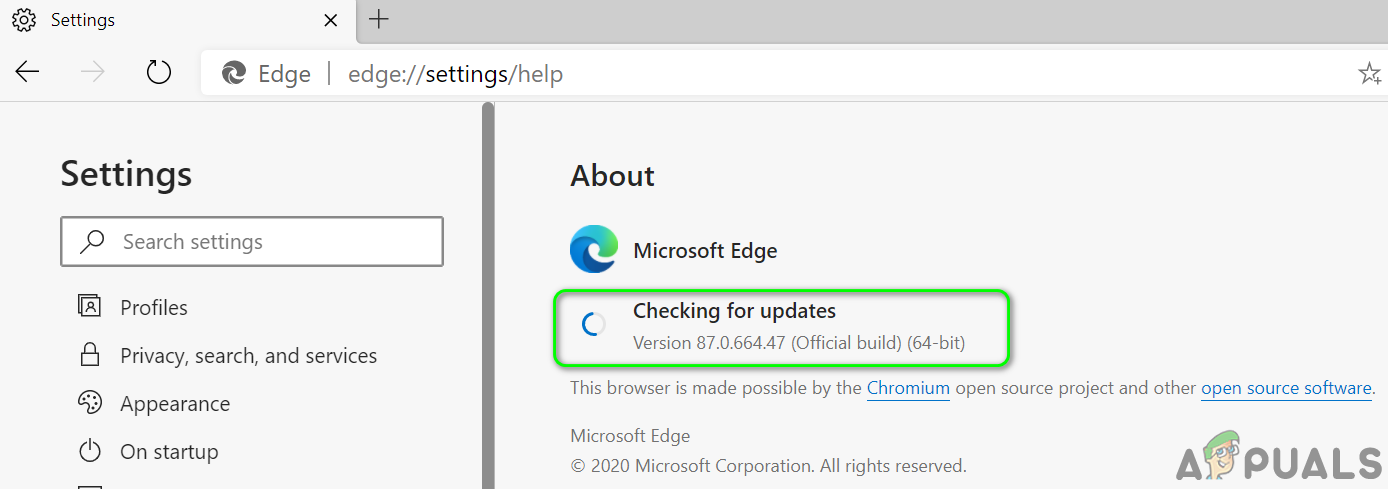
মাইক্রোসফ্ট এজ আপডেটগুলি পরীক্ষা করুন
ব্রাউজারগুলি আপডেট করার পরে (ক্রোমিয়াম-ভিত্তিক), আপনার পিসি রিবুট করুন এবং পুনরায় বুট করার পরে, সিস্টেমটি ডিবাগ ফাইল থেকে পরিষ্কার কিনা তা পরীক্ষা করে দেখুন।
সমাধান 3: অন্য ব্রাউজার / অ্যাপ্লিকেশনটিতে পিডিএফ ফাইলগুলি খুলুন
একটি ডিবাগ ফাইল তৈরি করা ক্রোমিয়াম-ভিত্তিক ব্রাউজারগুলিতে একটি রিপোর্ট করা বাগ, বিশেষত যখন ব্রাউজারটি পিডিএফ ফাইল ডাউনলোড / খোলার জন্য ব্যবহৃত হয়। এই প্রসঙ্গে, পিডিএফ ফাইলগুলি ক্রোমিয়াম-ভিত্তিক নয় (যেমন ফায়ারফক্স বা সাফারি) বা অন্য কোনও অ্যাপ্লিকেশন দ্বারা সমস্যার সমাধান হতে পারে with
- খোলা উইন্ডোজ উইন্ডো লোগো কী টিপে মেনু এবং তারপরে ক্লিক করুন গিয়ার সিস্টেমটি খুলতে আইকন সেটিংস ।
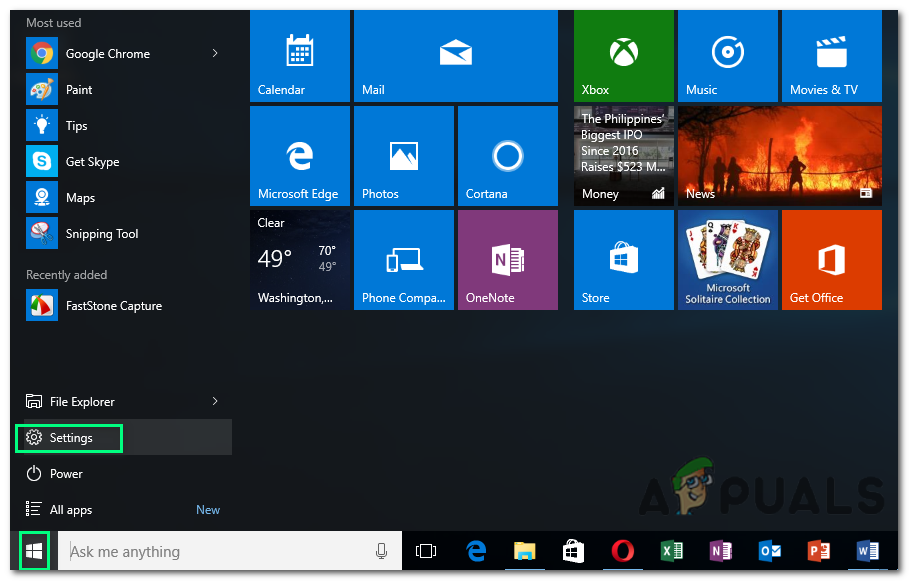
উইন্ডোজ সেটিংস খুলছে
- তারপরে সিলেক্ট করুন অ্যাপস এবং উইন্ডোর বাম অর্ধেক, চয়ন করুন ডিফল্ট অ্যাপস ।
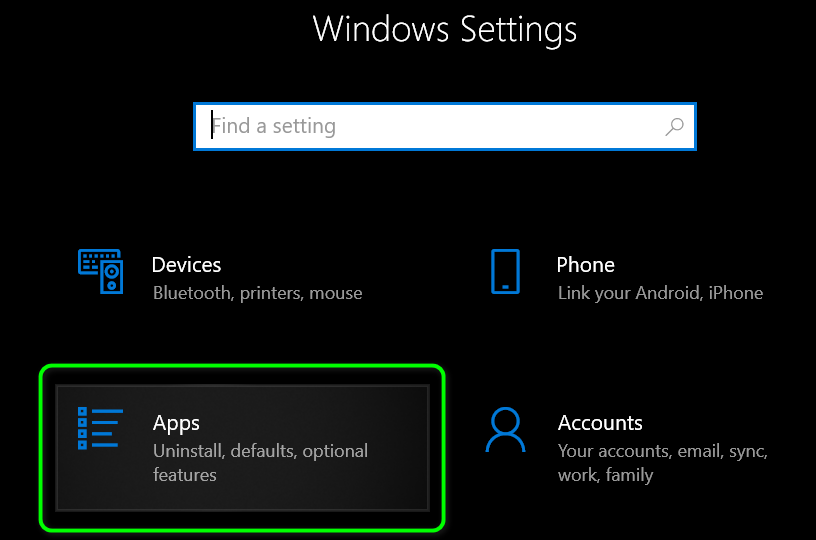
উইন্ডোজ সেটিংসে অ্যাপস খুলুন
- এখন, উইন্ডোর ডান অর্ধেক অংশে নীচে স্ক্রোল করুন এবং তারপরে ক্লিক করুন ফাইলের ধরণ অনুসারে ডিফল্ট অ্যাপ্লিকেশন চয়ন করুন ।
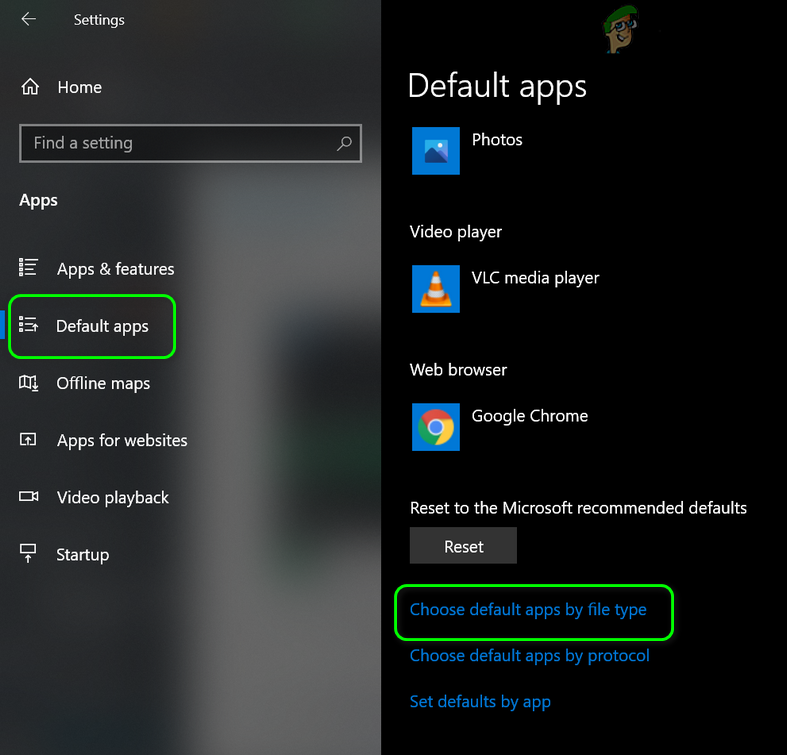
ফাইলের ধরণ অনুসারে ডিফল্ট অ্যাপ্লিকেশনগুলি খুলুন
- তারপরে নীচে স্ক্রোল করুন যতক্ষণ না আপনি “বিকল্পটি খুঁজে পান” .পিডিএফ ' এবং তারপর অ্যাপ্লিকেশন ক্লিক করুন এটার সামনে.
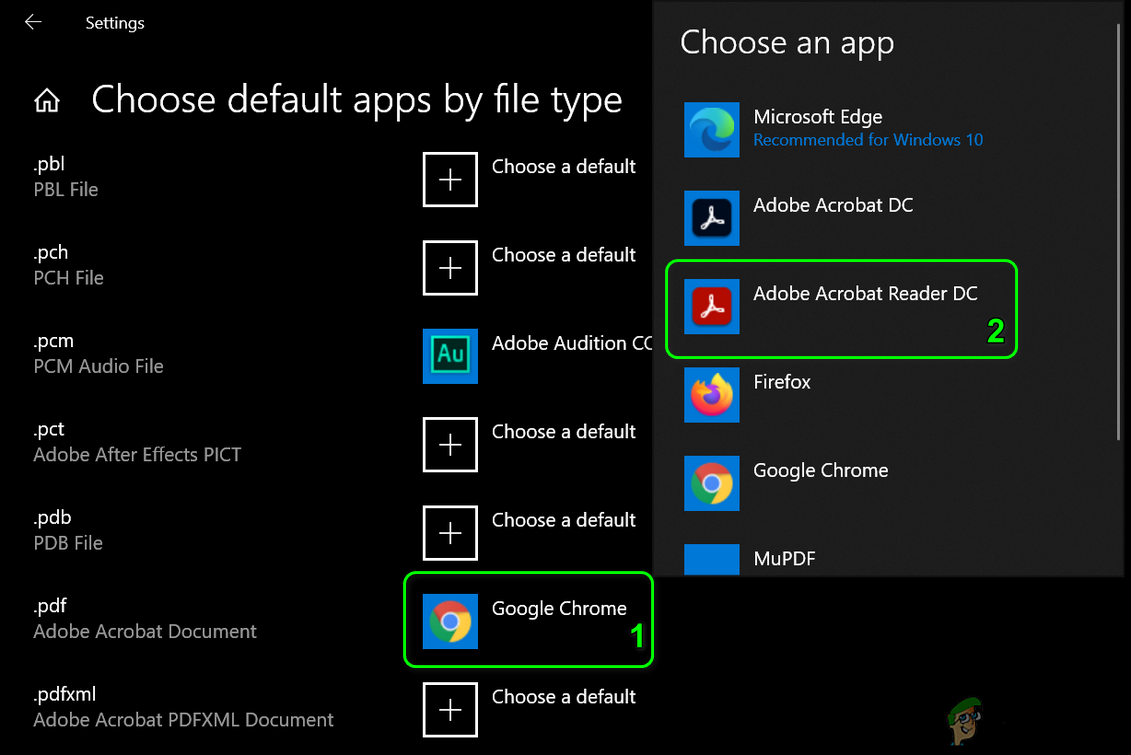
পিডিএফ ফাইল ধরণের জন্য ডিফল্ট অ্যাপ্লিকেশন পরিবর্তন করুন
- এখন, প্রদর্শিত বিকল্পগুলিতে, নির্বাচন করুন অন্য ব্রাউজার (ক্রোমিয়াম-ভিত্তিক নয়) বা প্রয়োগ (উদাঃ অ্যাডোব অ্যাক্রোব্যাট রিডার ডিসি)।
- তারপরে পুনরায় বুট করুন আপনার সিস্টেম এবং পুনরায় বুট করার পরে, সিস্টেমটি ডিবাগ ফাইল ইস্যু থেকে পরিষ্কার কিনা তা পরীক্ষা করুন।
সমাধান 4: মাইক্রোসফ্ট এজ বিকাশকারী সরঞ্জামগুলি অক্ষম করুন
মাইক্রোসফ্ট এজ ব্রাউজারের বিকাশকারী সরঞ্জামগুলি সম্মুখ-প্রান্তের কর্মপ্রবাহগুলি সম্পাদনা করার ক্ষমতা হিসাবে অ্যাপ্লিকেশন এবং ওএসের মধ্যে দ্বন্দ্বের কারণ হতে পারে যদি আপনি নিজেই ত্রুটির মুখোমুখি হতে পারেন। এই প্রসঙ্গে, মাইক্রোসফ্ট এজ এর বিকাশকারী সরঞ্জামগুলি অক্ষম করা সমস্যার সমাধান করতে পারে।
- চালু করুন চালান টিপে বক্স উইন্ডোজ + আর কীগুলি এবং নিম্নলিখিতটি কার্যকর করুন:
gpedit.msc
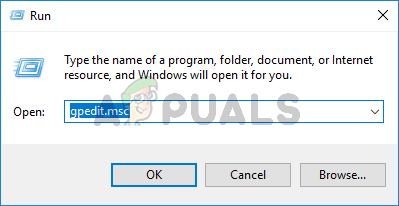
গ্রুপ নীতি সম্পাদক খোলার জন্য gpedit.msc টাইপ করুন এবং এন্টার টিপুন
- এখন, উইন্ডোর বাম ফলকে, প্রসারিত করুন ব্যবহারকারী কনফিগারেশন এবং তারপর প্রশাসনিক টেমপ্লেট ।
- এখন প্রসারিত করুন উইন্ডোজ উপাদান এবং তারপরে ডাবল ক্লিক করুন মাইক্রোসফ্ট এজ।
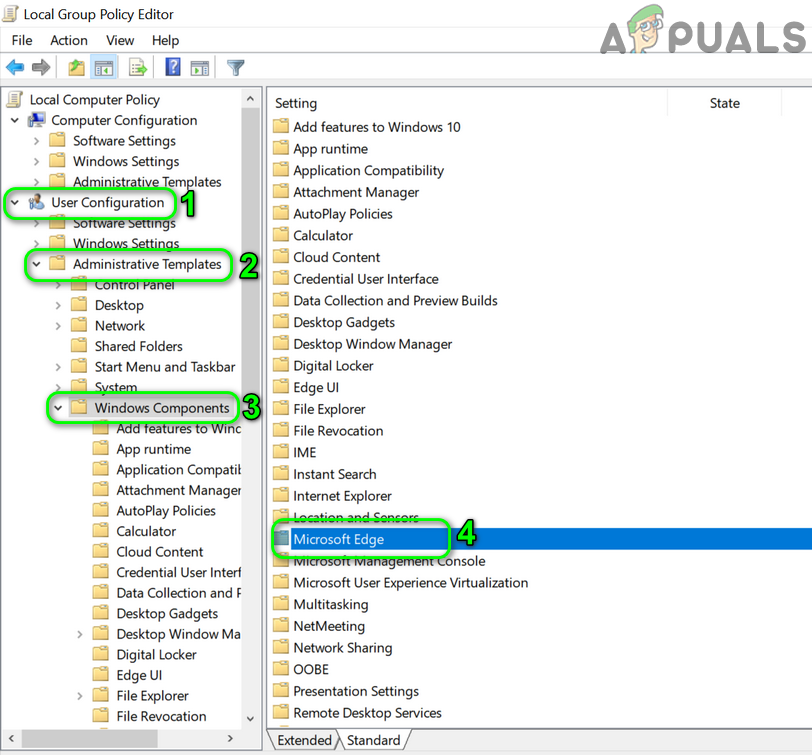
গ্রুপ পলিসি এডিটরে মাইক্রোসফ্ট এজ খুলুন
- তারপরে, উইন্ডোটির ডান ফলকে, ডান ক্লিক করুন বিকাশকারী সরঞ্জামগুলিকে মঞ্জুরি দিন ।
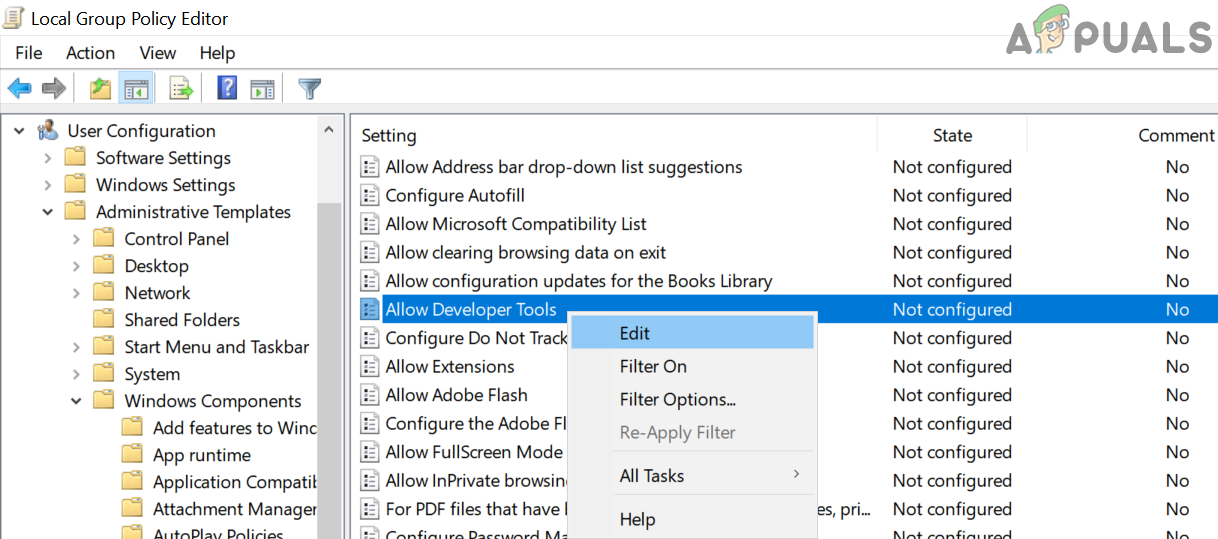
বিকাশকারী সরঞ্জাম সেটিংস মঞ্জুর করুন
- এখন নির্বাচন করুন সম্পাদনা করুন এবং চয়ন করুন অক্ষম ।
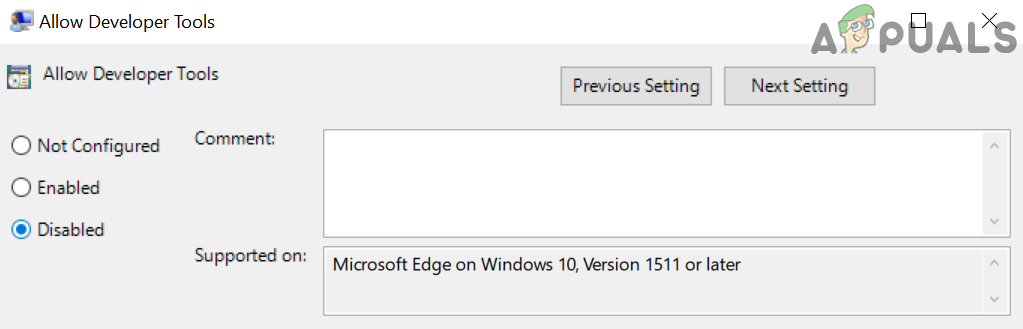
মাইক্রোসফ্ট এজের মঞ্জুরি বিকাশকারী সরঞ্জামগুলি অক্ষম করুন
- তারপরে, ক্লিক করুন প্রয়োগ / ঠিক আছে বোতাম এবং পুনরায় বুট করুন আপনার পিসি
- পুনরায় বুট করার পরে, ডিবাগ ফাইল সমস্যাটি সমাধান হয়েছে কিনা তা পরীক্ষা করে দেখুন।
সমাধান 5: স্টার্টআপ ফোল্ডার থেকে ডিবাগ ফাইলটি মুছুন
আপনার সিস্টেমটি ডেস্কটপে ডিবাগ ফাইলটি প্রদর্শন করতে পারে যদি ডাবগ ফাইলটি স্টার্টআপ ফোল্ডারে অবস্থিত (যার কারণে প্রতিটি ফাইল পুনরায় আরম্ভের সময় ফাইলটি পুনরায় তৈরি করা হবে)। এই পরিস্থিতিতে, স্টার্টআপ ফোল্ডার থেকে ফাইলটি সরিয়ে ফেলা সমস্যার সমাধান করতে পারে।
- চালু করুন চালান বাক্স (একসাথে উইন্ডোজ + আর কীগুলি টিপে) এবং এক্সিকিউট পরবর্তী:
% অ্যাপডাটা% মাইক্রোসফ্ট, উইন্ডোজ স্টার্ট মেনু প্রোগ্রামস স্টার্টআপ
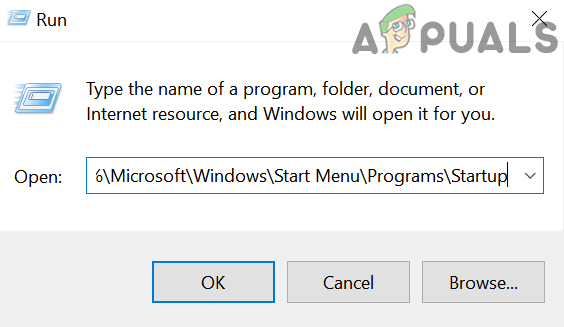
স্টার্টআপ ফোল্ডারটি খুলুন
- এখন সঠিক পছন্দ উপরে ডিবাগ ফাইল এবং তারপরে বেছে নিন মুছে ফেলা ।
- তারপরে নিশ্চিত করুন ফাইল মুছতে এবং সঠিক পছন্দ উপরে টাস্কবার আপনার সিস্টেমের।
- এখন, প্রদর্শিত মেনুতে, চয়ন করুন কাজ ব্যবস্থাপক এবং নেভিগেট যাও স্টার্টআপ ট্যাব ।
- তারপরে আনচেক বিকল্প ডিবাগ ফাইল এবং পুনরায় বুট করুন আপনার পিসি
- পুনরায় বুট করার পরে, আপনার সিস্টেমটি ডিবাগ ফাইল ত্রুটি থেকে পরিষ্কার কিনা তা পরীক্ষা করে দেখুন।
সমাধান 6: ক্র্যাশপ্যাড ফোল্ডারটি মুছুন
আপনার সিস্টেমের ডেস্কটপে ডিবাগ ফাইলটি যদি ক্রোম সম্পর্কিত ক্র্যাশপ্যাড ফোল্ডারটি দুর্নীতিগ্রস্থ হয় তবে তা দেখানো যেতে পারে। এই প্রসঙ্গে, ক্র্যাশপ্যাড ফোল্ডারটি মোছা সমস্যার সমাধান করতে পারে।
- প্রস্থান আপনার সিস্টেমের ব্রাউজার (ক্রোমের মতো) এবং নিশ্চিত করুন ব্রাউজার সম্পর্কিত কোন প্রক্রিয়া আপনার সিস্টেমের টাস্ক ম্যানেজারে কাজ করছে।
- চালু করুন চালান বাক্স (উইন্ডোজ + আর কীগুলি টিপে) এবং এক্সিকিউট পরবর্তী:
% লোকাল অ্যাপডেটা% গুগল ক্রোম ব্যবহারকারীর ডেটা
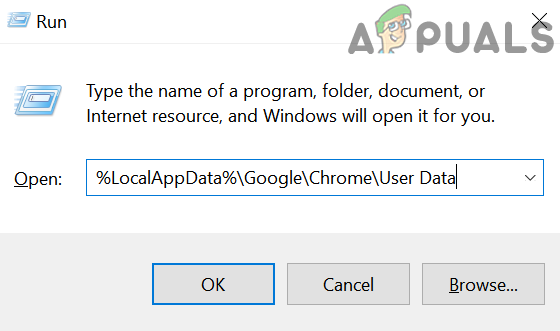
Chrome ব্যবহারকারী ডেটা ফোল্ডারটি খুলুন
- এখন সঠিক পছন্দ উপরে ক্রাশপ্যাড ফোল্ডার এবং তারপরে নির্বাচন করুন মুছে ফেলা ।
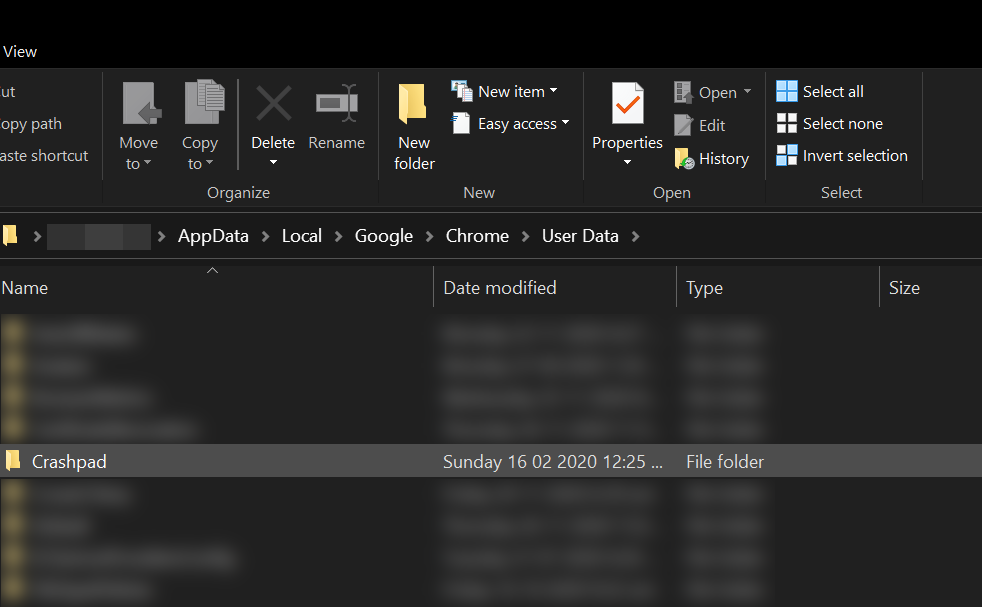
ক্র্যাশপ্যাড ফোল্ডারটি মুছুন
- তারপরে নিশ্চিত করুন ফোল্ডারটি মুছতে এবং পুনরায় বুট করুন আপনার পিসি
- পুনরায় বুট করার পরে, ডিবাগ ফাইল সমস্যাটি সমাধান হয়েছে কিনা তা পরীক্ষা করে দেখুন।
সমাধান 7: ক্লিন বুট উইন্ডোজ
সিস্টেমের কোনও অ্যাপ্লিকেশন যদি সিস্টেমের শুরুতে ফাইল তৈরি করে থাকে তবে আপনার সিস্টেমটি তার ডেস্কটপে ডিবাগ ফাইলটি প্রদর্শন করতে পারে। এই প্রসঙ্গে, সিস্টেমটি ক্লিন বুট করা সমস্যার সমাধান করতে পারে।
- বুট আপনার সিস্টেমের মধ্যে নেটওয়ার্কিং সঙ্গে নিরাপদ প্রক্রিয়া এবং ডিবাগ ফাইলটি উত্পন্ন হয়েছে কিনা তা পরীক্ষা করে দেখুন।
- যদি না হয় তবে আপনার সিস্টেমটি সাধারণ মোডে বুট করুন এবং তারপর আপনার সিস্টেম পরিষ্কার বুট ।
- এখন, ডিবাগ সমস্যা সমাধান হয়েছে কিনা তা পরীক্ষা করে দেখুন। যদি তাই হয় তবে চেষ্টা করুন সমস্যাযুক্ত অ্যাপ্লিকেশনটি সন্ধান করুন একের পর এক উইন্ডোজ স্টার্টআপ সেটিংসে অ্যাপ্লিকেশনগুলি সক্ষম করে। অ্যাডোবি ফটোশপ , ওয়ানড্রাইভ (যখন ক্লায়েন্ট চলমান নেই তবে ওয়ানড্রাইভ ফোল্ডারে ফাইল সম্পাদনা করার জন্য ফাইল এক্সপ্লোরার ব্যবহার করা হয়) এবং ভিসুয়াল স্টুডিও সমস্যা তৈরির জন্য পরিচিত কিছু অ্যাপ্লিকেশন।
সমাধান 8: নতুন মাইক্রোসফ্ট এজ আপডেটটি আনইনস্টল করুন
মাইক্রোসফ্ট বগি আপডেটগুলি প্রকাশের জন্য পরিচিত এবং এর মধ্যে একটি আপডেট হ'ল KB4576754 (সর্বশেষ মাইক্রোসফ্ট এজ আপডেট)। এই পরিস্থিতিতে, বগী আপডেটটি আনইনস্টল করা সমস্যার সমাধান করতে পারে।
- আরম্ভ করার জন্য উইন্ডো লোগো কী টিপুন উইন্ডোজ মেনু এবং তারপর সেটিংস অনুসন্ধান করুন । তারপরে, নির্বাচন করুন সেটিংস (অনুসন্ধানে টানা ফলাফলের তালিকায়)।
- এবার বেছে নিন আপডেট এবং সুরক্ষা এবং তারপর খুলুন পরিবর্তনের ইতিহাস দেখুন ।
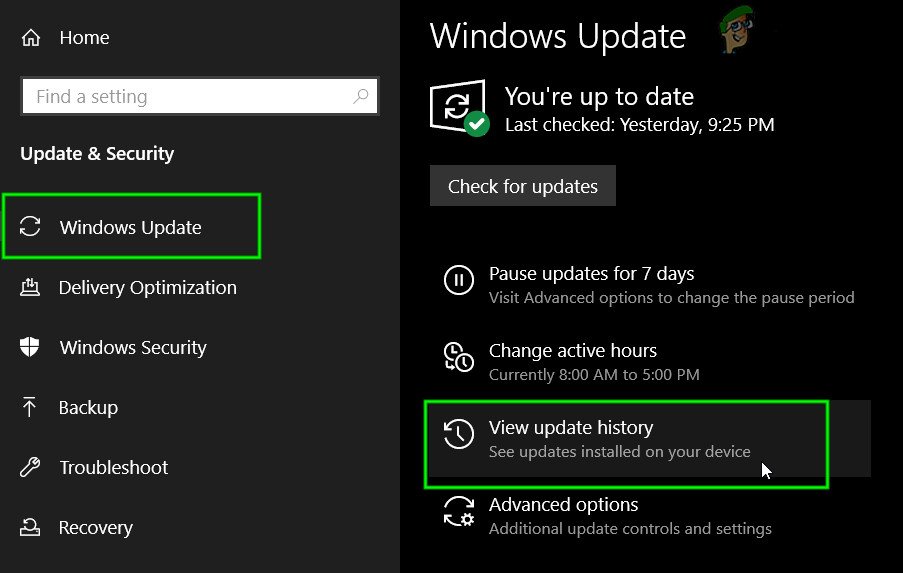
ওপেন দেখুন আপডেটের ইতিহাস
- তারপরে ক্লিক করুন আপডেটগুলি আনইনস্টল করুন এবং নির্বাচন করুন KB4576754 হালনাগাদ.

আপডেট ইতিহাসে আপডেটগুলি আনইনস্টল করুন
- এখন ক্লিক করুন আনইনস্টল করুন এবং তারপর অনুসরণ আপনার স্ক্রিনে বাগি আপডেটটি আনইনস্টল করার অনুরোধ জানাবে।
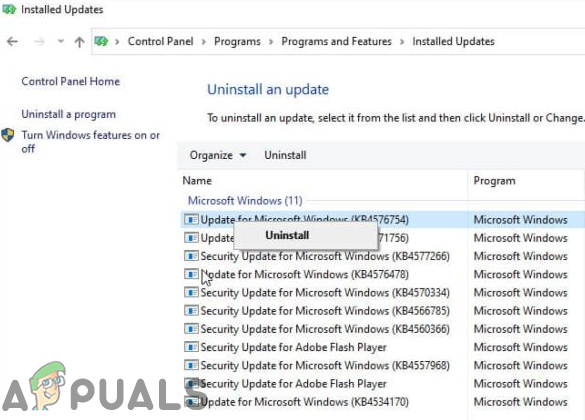
KB4576754 আপডেট আনইনস্টল করুন
- তারপরে পুনরায় বুট করুন আপনার পিসি এবং পুনরায় বুট করার পরে, ডিবাগ ফাইল সমস্যাটি সমাধান হয়েছে কিনা তা পরীক্ষা করে দেখুন।
সমাধান 9: ব্রাউজারটি পুনরায় ইনস্টল করুন
আপনার ব্রাউজারের ইনস্টলেশন দূষিত হলে আপনি নিজের হাতে ত্রুটির মুখোমুখি হতে পারেন। এই পরিস্থিতিতে, ব্রাউজারটি পুনরায় ইনস্টল করা সমস্যার সমাধান করতে পারে। আপনার চেষ্টা করা উচিত মাইক্রোসফ্ট এজ পুনরায় ইনস্টল করুন ক্রোমিয়াম-ভিত্তিক ব্রাউজারগুলিতে সমস্যাটির প্রতিবেদন হিসাবে ক্রোম ব্রাউজার (আমরা ক্রোমের জন্য পুনরায় ইনস্টল প্রক্রিয়া নিয়ে আলোচনা করব) (আপনার ক্রোমিয়াম-ভিত্তিক সমস্ত ব্রাউজারগুলিও পুনরায় ইনস্টল করা উচিত)।
- ব্যাকআপ Chrome এ প্রয়োজনীয় তথ্য / ডেটা (বুকমার্কস, পাসওয়ার্ড ইত্যাদি)।
- এখন, প্রস্থান ক্রোম এবং নিশ্চিত করুন এটি সম্পর্কিত কোনও প্রক্রিয়া আপনার সিস্টেমের টাস্ক ম্যানেজারে কাজ করছে।
- তারপরে উইন্ডোজ বোতামে ক্লিক করে ওপেন করুন উইন্ডোজ মেনু এবং তারপরে ক্লিক করুন গিয়ার সিস্টেমটির লঞ্চ করতে আইকন সেটিংস ।
- এখন নির্বাচন করুন অ্যাপস এবং তারপরে প্রসারিত করুন গুগল ক্রম ।
- তারপরে ক্লিক করুন আনইনস্টল করুন বোতাম এবং নিশ্চিত করুন গুগল ক্রোম আনইনস্টল করতে।
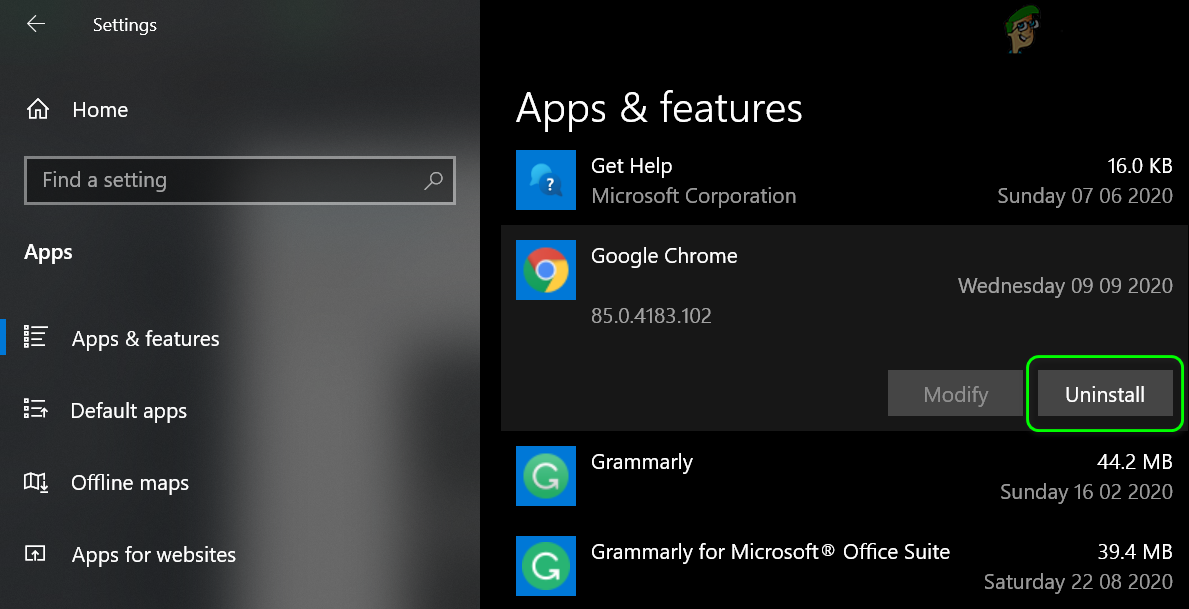
সিস্টেম সেটিংসে ক্রোম আনইনস্টল করুন
- ক্রোম আনইনস্টল করার পরে, আপনার পিসিটি রিবুট করুন এবং পুনরায় বুট করার পরে, নিম্নলিখিত ডিরেক্টরি মুছুন :
সি: প্রোগ্রাম ফাইলগুলি গুগল ক্রোম% লোকাল অ্যাপডেটা% গুগল ক্রোম
- এখন চালু করুন উইন্ডোজ মেনু উইন্ডোজ বোতামে ক্লিক করে এবং তারপরে রেজিস্ট্রি এডিটর অনুসন্ধান করুন । এখন, অনুসন্ধানে প্রদর্শিত ফলাফলগুলিতে, সঠিক পছন্দ চালু রেজিস্ট্রি সম্পাদক এবং নির্বাচন করুন প্রশাসক হিসাবে চালান ।
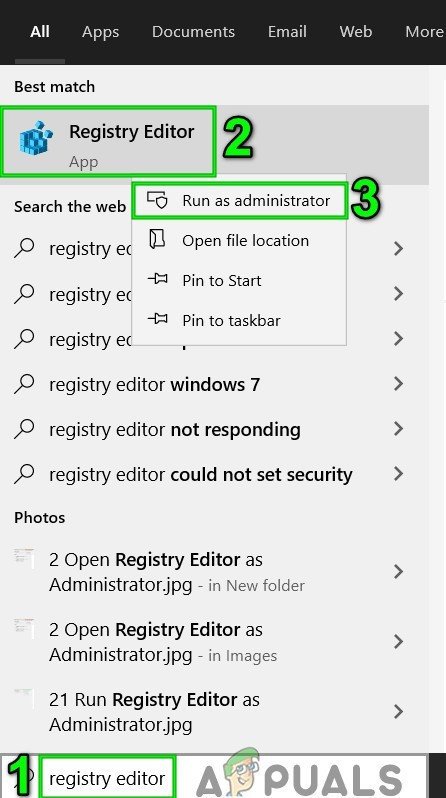
প্রশাসক হিসাবে রেজিস্ট্রি সম্পাদক খুলুন
- ক্লিক হ্যাঁ (যদি ইউএসি প্রম্পট প্রাপ্ত হয়) এবং তারপরে সিস্টেমের রেজিস্ট্রি ব্যাক আপ ।
- এখন, নেভিগেট পরবর্তী:
কম্পিউটার HKEY_CURRENT_USER OF সফটওয়্যার
- তারপরে সঠিক পছন্দ চালু গুগল (স্ক্রিনের বাম অর্ধেক) এবং তারপরে মুছে ফেলা চাবি.
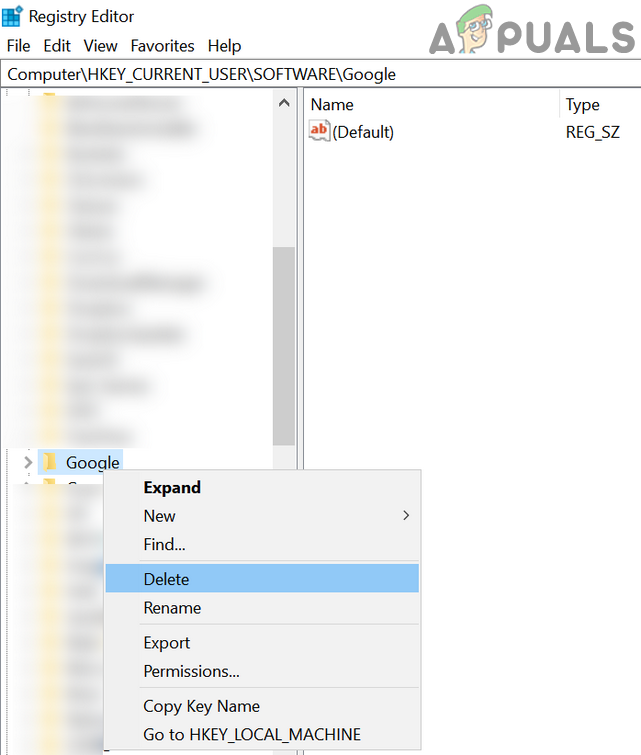
বর্তমানের ব্যবহারকারী রেজিস্ট্রি থেকে গুগল ফোল্ডার মুছুন
- এখন, নেভিগেট পরবর্তী:
কম্পিউটার HKEY_LOCAL_MACHINE OF সফটওয়্যার
- তারপরে সঠিক পছন্দ চালু গুগল (স্ক্রিনের বাম অর্ধেক) এবং তারপরে মুছে ফেলা চাবি.
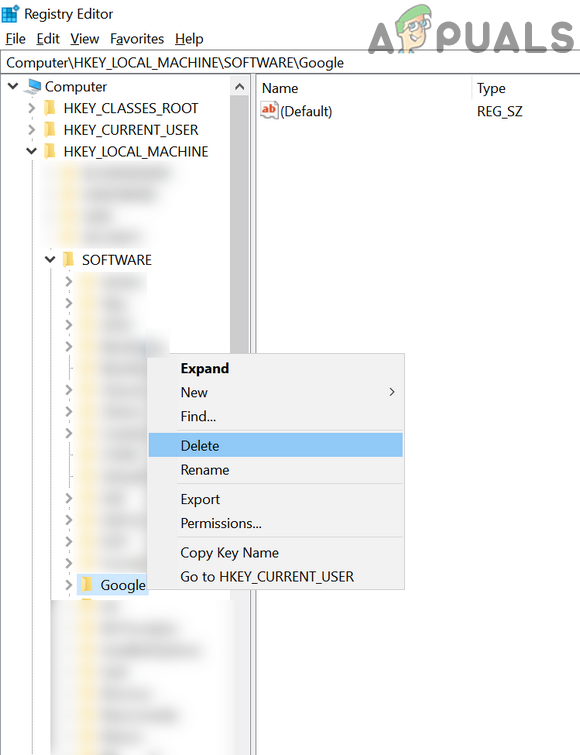
রেজিস্ট্রির এইচকেএলএম থেকে গুগল ফোল্ডারটি মুছুন
- এখন খুলুন ফাইল মেনু এবং ক্লিক করুন প্রস্থান রেজিস্ট্রি এডিটর বন্ধ করতে।
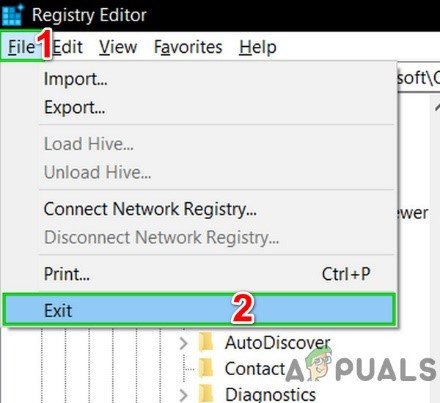
প্রস্থান রেজিস্ট্রি সম্পাদক
- তারপরে পুনরায় বুট করুন আপনার মেশিন এবং পুনরায় বুট করার পরে, ডাউনলোড করুন সর্বশেষ Chrome ইনস্টলারটির সংস্করণ (অফলাইন ইনস্টলার ব্যবহার করা ভাল)।
- এখন, সঠিক পছন্দ গুগল ক্রোমের ডাউনলোড করা সেটআপ ফাইলটিতে এবং নির্বাচন করুন প্রশাসক হিসাবে চালান , এবং তারপরে পুনরায় ইনস্টল সম্পূর্ণ করার অনুরোধগুলি অনুসরণ করুন।
- Chrome পুনরায় ইনস্টল করার পরে, ডিবাগ ফাইল সমস্যাটি সমাধান হয়েছে কিনা তা পরীক্ষা করে দেখুন।
সমাধান 10: অন্য একটি ব্যবহারকারী অ্যাকাউন্ট তৈরি করুন
আপনার সিস্টেমের ব্যবহারকারী প্রোফাইল দূষিত হলে আপনি নিজের হাতে ত্রুটির মুখোমুখি হতে পারেন। এই প্রসঙ্গে, অন্য একটি ব্যবহারকারী অ্যাকাউন্ট তৈরি করা সমস্যার সমাধান করতে পারে।
- অন্য একটি ব্যবহারকারী অ্যাকাউন্ট তৈরি করুন এবং বর্তমান অ্যাকাউন্ট থেকে লগ অফ করুন ।
- এখন, সিস্টেম খুলুন সাথে নতুন তৈরি অ্যাকাউন্ট এবং ডিবাগ ফাইল সমস্যা সমাধান হয়েছে কিনা তা পরীক্ষা করুন।
সমাধান 11: ফাইলটি লুকান এবং কেবল পঠনযোগ্য করে তুলুন
সমস্যাগুলির সমাধানের জন্য যদি কোনও সমাধান কার্যকর না হয় তবে ফাইলটি আড়াল করা (সুতরাং ফাইলটির অস্তিত্ব আপনাকে বিরক্ত করে না) এবং এটি পাঠযোগ্য করে তোলে (ফাইল তৈরির অ্যাপ্লিকেশনটি এটি সম্পাদনা করতে বা পুনরায় তৈরি করতে সক্ষম হবে না) সমাধান করতে পারে সমস্যাটি.
- নিশ্চিত করো যে লুকানো ফাইল, ফোল্ডার বা ড্রাইভগুলি দেখাবেন না ফোল্ডার বিকল্পগুলির ভিউ মেনুতে সক্ষম করা হয়েছে। এছাড়াও, চলমান সমস্ত অ্যাপ্লিকেশন বন্ধ করুন এবং যে কোনও পটভূমি অ্যাপ্লিকেশন চলছে তার জন্য আপনার সিস্টেমের টাস্ক ম্যানেজারটি পরীক্ষা করুন।
- এখন, সঠিক পছন্দ উপরে ডিবাগ ফাইল এবং তারপরে নির্বাচন করুন সম্পত্তি ।
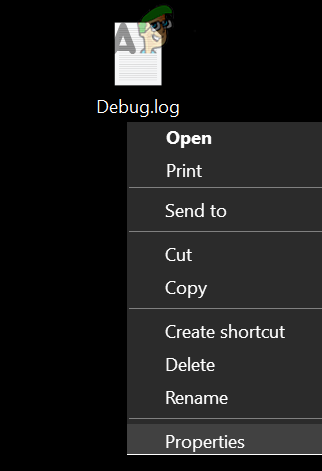
ডিবাগ ফাইলের সম্পত্তি খুলুন
- তারপরে অপশনগুলি চেক করুন শুধুমাত্র পাঠযোগ্য এবং গোপন ।
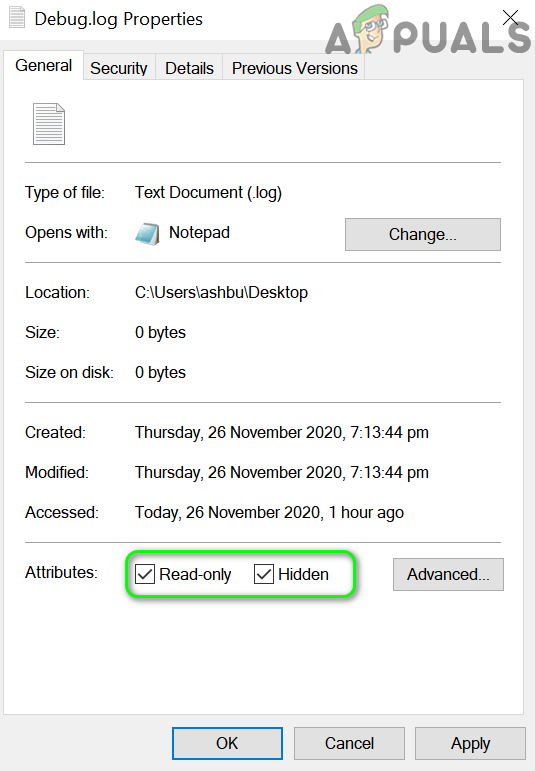
ডিবাগ ফাইলটি কেবল পঠনযোগ্য এবং গোপনীয় করুন
- এখন, এ ক্লিক করুন প্রয়োগ / ঠিক আছে বোতাম এবং তারপর পুনরায় বুট করুন আপনার সিস্টেম
- পুনরায় বুট করার পরে, আশা করা যায়, আপনার সিস্টেমটি ডিবাগ ফাইল ইস্যু থেকে পরিষ্কার।